Mae dileu rhaglenni o'r cyfrifiadur yn hawdd iawn, byddwch chi'n gwneud nifer o gamau syml i gael gwared ar unrhyw raglen rydych chi ei eisiau, p'un ai ar y gliniadur neu ar y cyfrifiadur bwrdd gwaith
Os oes gennych lawer o raglenni sy'n ddiwerth, mae hyn yn effeithio ar gyflymder y ddyfais a chyflymder eich Rhyngrwyd hefyd
Mae llawer o raglenni'n effeithio ar gyflymder y prosesydd ac yn cymryd i ffwrdd o'r RAM, ac mae hyn yn arwain at arafu difrifol yn y defnydd.
Efallai y bydd y ddyfais yn oedi cyn lawrlwytho neu agor Windows oherwydd nifer y rhaglenni diwerth ar y ddyfais. Rhaid tynnu pob rhaglen ddiangen.
Mae llawer ohonom yn dioddef o ddrwgwedd a chymwysiadau sy'n arafu'r ddyfais ac yn lleihau'r cyflymder wrth ddefnyddio, gwylio fideos neu wrth chwarae gemau. Y cyfan sy'n rhaid i chi ei wneud yw dilyn rhai o'r camau canlynol i ddileu rhaglenni a chymwysiadau niweidiol o'ch dyfais yn barhaol.
Y cyfan sy'n rhaid iddo ei wneud yw mynd i'r ddewislen Start, cliciwch arno, ac yna cliciwch ar y gair Panel Rheoli.
Yna cliciwch arno a bydd tudalen yn agor i chi
Yna cliciwch ar y gair Rhaglenni a bydd tudalen arall yn agor i chi, cliciwch ar y gair canlynol fel y dangosir yn y ddelwedd ganlynol:
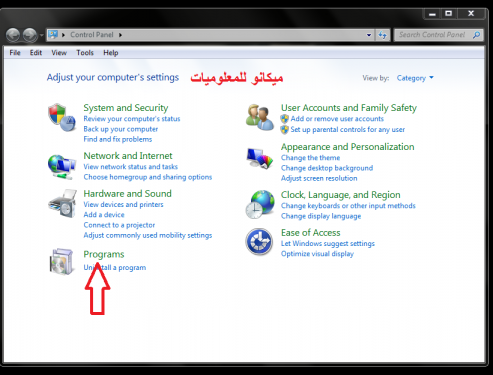
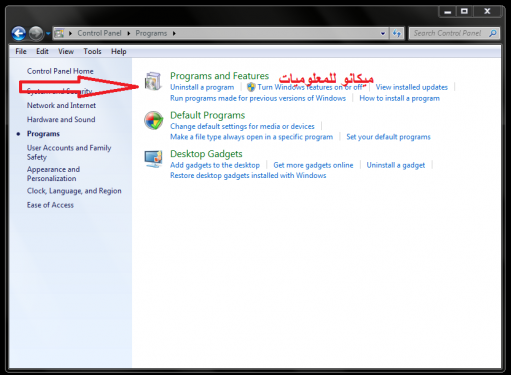
Bydd tudalen newydd yn ymddangos i chi, dewiswch y rhaglen neu'r rhaglen rydych chi am ei dileu trwy glicio arni trwy glicio arni ddwywaith yn olynol, yna bydd tudalen yn ymddangos ar eich rhan, cliciwch ar OK Next, yna dewiswch y gair Dadosod. a chlicio arno, yna cliciwch ar Dadosod ac yna cliciwch ar y gair Gorffen fel y dangosir yn y lluniau canlynol:
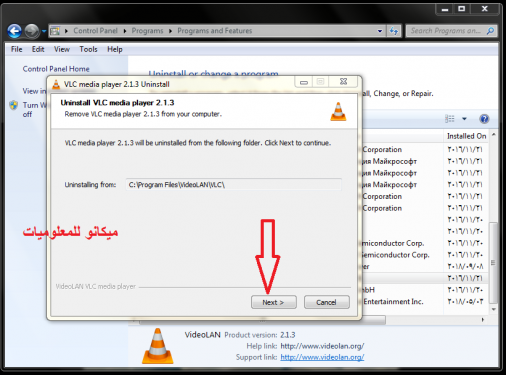
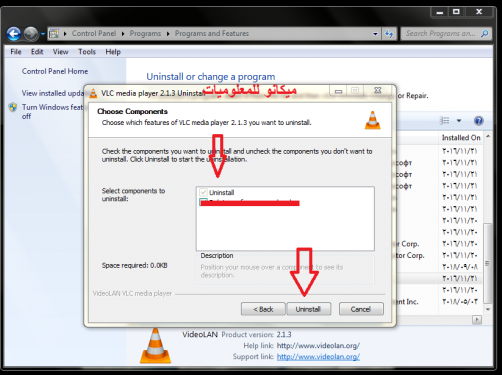
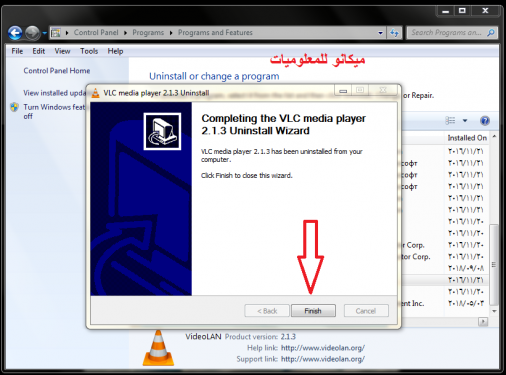
Felly, rydym wedi dileu'r cymhwysiad neu'r rhaglen o'ch dyfais o'r gwreiddiau a dymunwn ichi elwa o'r erthygl hon
Welwn ni chi mewn esboniadau eraill









